家庭菜園 捨てちゃうような間引き菜やB品果物も…。

こんばんは。(^^)/
やっと、テキストの改訂が一区切りつきましたので、今日は、妹たちと一緒に、以前、TV(うどちゃんの何たらかんたらという番組)で放送されていたらしい大垣市のレストランに行って来ました。
ランチもコースメニューですが、お値打ちです。
栗のポタージュを初めていただきましたが、優しい甘さで美味しいですね。
トッピングは、焼き栗を細かくしたものでした。
業務の無理がたたって、帰路はかなり身体がきつかったのですが、少し経ったら元気復活!!
早速、昨日からキッチンに放ってあった赤カブの間引き菜を卓上漬物器にセットし、花梨のはちみつ漬けも漬け込みました。
手前とガラス瓶が、何れも完成品です。
せっかく家庭菜園で収穫できた無農薬野菜なので、無駄にせず!(笑)
花梨も自宅用は、お粗末なもの(B品)を使っています。(;^_^A
赤カブの間引き菜は、適当に切って昆布やタカノツメを加えて、少し美味しいお塩を使って漬けてあります。(結構、お塩にこだわりがある)
卓上漬物器は、実家から取って来たン十年前のものですが、十分使えます。
やよいのインストールは、絶対に初期フォルダへ!!
帰ってきたら、「やよいの青色申告」が届いていました。
と言っても、何年か前からダウンロード先などが書いてある紙が入っているだけです。昔のような分厚いマニュアルも付いていないので、資源の無駄遣いにならなく良いかな?と、個人的には思っています。
マニュアルは、オンラインマニュアルです。
早速、インストールして、チェックしようとしましたが、案の定、インストールが上手く行きません。(;^_^A
以前も同じことがあったので、原因は分かっているんです。
旧PCのときに、ハードディスクの空き容量が足りないからと、DropBox内にインストールしたことによります。
昨日、ブログに書いたのですが、お話が難しくなるからと消してしまいました。
やよい関連のソフトのインストールは、絶対に、初期フォルダから変更しないほうが良いです。
要は、インストール場所を「次へ」で進めていくだけのことです。
旧マシンのときに、インストール先を自分で変更したばっかりに、毎回、インストールの際に苦労しています。
初期フォルダにしようと思っても、自分でパス(~¥~¥…のこと)が切り直せないのです。( ;∀;)
なので、サポートを受けないと無理ということになります。
インストールまでは無料サポートのため、取り敢えず、質問メールをお送りしておいたので、明日まで返事待ちです。
趣味:Amazon Prime Video 視聴
阿部ちゃんのトレードがいまだに精神的に重くのしかかっていて、YouTubeとかTwitterとかを視る元気が出て来ないので、別趣味にします。
幸い、趣味は滅茶苦茶多いので、内容には困らないです。(;^_^A
あ、でも、以前も書いたかと思いますが、秘かに応援していた竹内投手が、来春、北谷組になれる可能性が高いそうで、楽しみです。
体力づくりも、ガンバレ~~~!!
山本投手も、負けずにガンバレ~~~!
さて、PrimeVideoのお話です。
1月の試験終了までは封印をしていたのですが、何日か前にみんチャレの睡眠チームで、偶然、韓ドラの話題が出ていたので、乗っかりました。
おススメを教えていただいたのですが、取り敢えず、現在の私のおススメは、「カーテン・コール」です。
今年のドラマなので、一気に配信はされなくて、週に2話ずつ配信されます。
今見てみたら、毎週、月・火に配信されているようです。
末期がん患者の役をされている方(おばあちゃん=大きなホテルの社長)の演技が素晴らしくて、引き込まれます。
私、俳優さんの名前とか覚えるの苦手ですが、コ・ドゥシムさんらしいです?
色んなドラマでお見掛けします。
ネタばれになるといけないので、内容は伏せますが…。
カン・ハヌルさん、ハ・ジウォンさん、クォン・サンウさんなどが出演されています。
最初は、南北の画面から始まりますが、すぐに、現代劇に替わります。
やよいの青色申告(入力時の便利小技その1)

画像は、「やよいの青色申告」のテキストの中に書かせていただいている問題の1つですが、このような取引があったら、どのように処理されますか?
「パソコン¥179,000を5台購入し」の部分です.
学習簿記では、パソコンは「備品」で処理すると学習されている方が多いかと思いますが、実務では、少々違います。
「月次&決算編」からコピって来ようと思ったのですが、P.44の参考が長すぎたので、簡単にご説明させていただくと次のようになります。
赤文字の特例とは、青色申告を行っている中小企業者の場合、30万円未満のものは、「備品」とか「工具器具備品」のような資産の科目で処理しなくて、購入時に費用の科目で処理しても良いですよ~というものです。
なので、実務では「消耗品費」など費用の科目で処理するのが一般的です。
大抵の場合、早く費用化したほうが企業にとって得だからです。
で、今夜のご紹介は、それではなくて、入力時の便利小技です。
179,000×5を計算する場合ですが、電卓を横に置いておいたり、あるいは、電卓アプリを起動したりしなくても、やよいが賢いのです。
次の手順でお試しください。
-
「借方金額」欄まで移動したとします。
-
「179,」と入力します。
「,」1つで「0」3つ省略できることは既に書いたかな?
書いていなければ、できますので、これも、よろしかったら、覚えておいてください。
-
「179000」と表示されたら[Alt]キーを押しながら[↓]キーを押します。そうすると、電卓が表示されます。
-
そのまま、キーボードから「*」を押します。
エクセルを学習された方はご存じのように「*」は「×」の意味ですね。
-
続いて、「5」と入力し、[Enter]を押します。
- そうすると、「借方金額」欄に「895,000」と表示されるのです。
電卓を叩く必要もなく、電卓の結果を見ながら入力する2度手間にもならず、更には、計算過程が表示されるので、入力ミスにも気づけます。
これ、知っておかれると、結構便利なので、是非、ご利用ください。
ちなみに、DOS版の様々なソフトを使われたことがある方は、
ああ、これ([Alt]+[↓]のこと)、色んな場面で使える機能だ~!ってご存じだと思いますが、「やよい」では、こんな風に使えますので、是非、使いこなされてみてください。
体験版をダウンロードされた方は、まだ、使えるはずでので、体験版でお試しください。
もちろん、掛け算だけじゃなくて、加減乗除全て使えます。


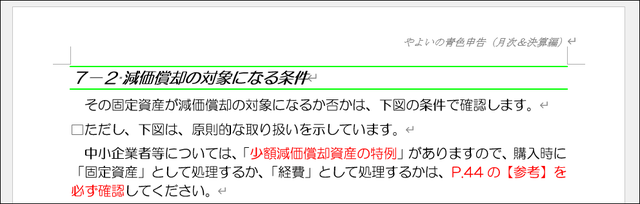






コメントをお書きください